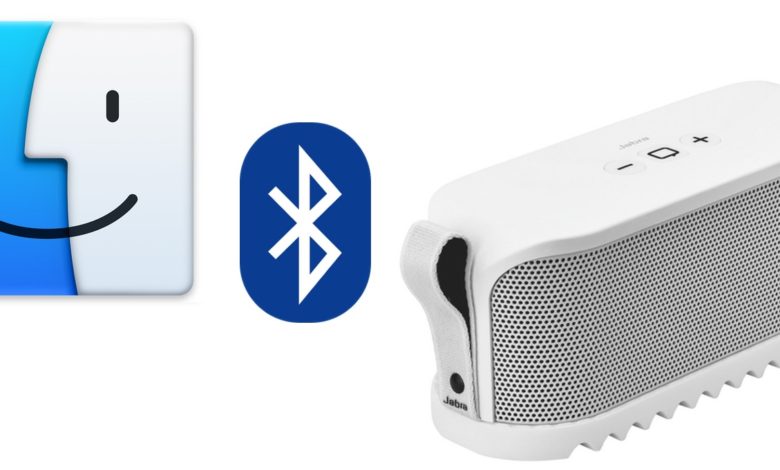
Aussetzer von Bluetooth-Lautsprechern am Mac beheben
Wenn Bluetooth-Lautsprecher und -Kopfhörer nicht optimal funktionieren, liegt das nicht selten an den Bluetooth-Einstellungen. Wir zeigen, wir Ihr sie anpassen könnt.
Es hat mich in den Wahnsinn getrieben: Egal, welchen Lautsprecher ich per Bluetooth ans Macbook anschloss: Der Sound stotterte, es knisterte und knackte und ständig riss die Verbindung ab. Obendrein störten sich Maus und Bluetooth-Audiogerät massiv: Sobald der Audiostream lief, stotterte die Maus – oder die Mausbewegung ließ den Lautsprecher stammeln. Zum Glück gibt’s auch dafür eine Lösung.
Schuld an Problemen mit Bluetooth-Audio ist MacOS!
Ursächlich für die Bluetooth-Probleme – übrigens egal ob per SBC, AAC oder aptX und wie nah die Box am Macbook stand – ist ein Bug in Apples Mac OS X-Betriebssystem. Das könnt Ihr ganz einfach checken, indem Ihr die Bluetooth-Box mal an ein iPhone, einen Windows-PC oder ein anderes Nicht-OS-X-Device koppelt: Hier funktioniert sie in der Regel astrein. Schuld an dem Problem unter OS X ist seit Yosemite ein Wert in der Systemdatei com.apple.BluetoothAudioAgent: Hier stehen zu niedrige Werte für die minimal auszuhandelnde Bitrate zwischen Mac und Bluetooth-Devices, was manche Endgeräte – in meinem Fall neben dem Bluetooth-Lautsprecher auch die Maus – in die Knie zwingt.

Die Bitrate steht hier standardmäßig auf „2“, was einfach viel zu niedrig ist. Die Lösung ist es, die Bitrate etwas zu erhöhen. Gebt dazu in einem Terminal-Fenster folgende Zeilen (einfach alles Copy & Paste) ein:
defaults write com.apple.BluetoothAudioAgent "Apple Bitpool Max (editable)" 58
defaults write com.apple.BluetoothAudioAgent "Apple Bitpool Min (editable)" 48
defaults write com.apple.BluetoothAudioAgent "Apple Initial Bitpool (editable)" 40
defaults write com.apple.BluetoothAudioAgent "Negotiated Bitpool" 58
defaults write com.apple.BluetoothAudioAgent "Negotiated Bitpool Max" 58
defaults write com.apple.BluetoothAudioAgent "Negotiated Bitpool Min" 48
defaults write com.apple.BluetoothAudioAgent "Stream – Max Outstanding Packets (editable)" 15
defaults write com.apple.BluetoothAudioAgent "Stream – Flush Ring on Packet Drop (editable)" 30
Nach Neustart klappt es
Anschließend solltet Ihr den Rechner einmal neu starten. Nicht wundern: Es kann sein, dass die Verbindung zur Magic Maus jetzt nach einem Neustart ein paar Sekunden dauert, zumindest war es bei mir so. Bei den Werten am Ende jeder Zeile handelt es sich um die Bitrate. Ihr könnt bei „Apple Bitpool Min (editable)“ übrigens auch noch mit höheren Werten herumspielen. Werden die allerdings zu hoch, wird die Verbindung gegebenenfalls wieder instabil. Die Audioprobleme sollten allerdings verschwunden sein.
Bluetooth-Modul am Mac zurücksetzen
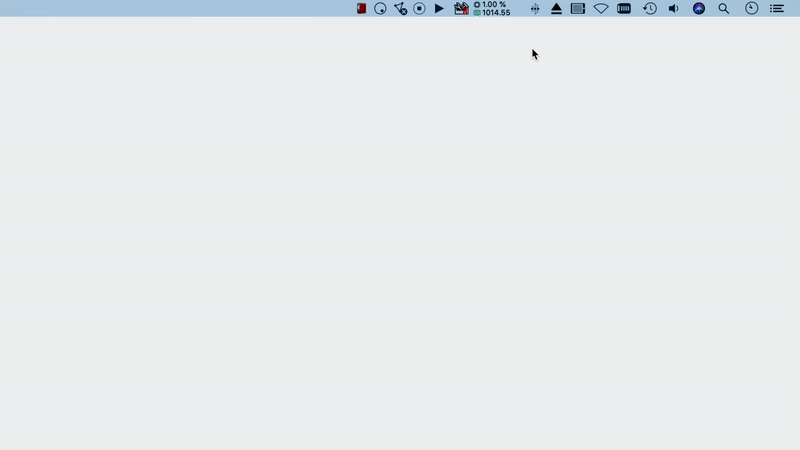
Falls das alles nicht funktioniert oder der Tipp sogar eine Verschlimmbesserung verursacht, ist das kein Problem: Setzt einfach das Bluetooth-Modul Eures Macs zurück. Klickt dafür mit gedrückter (Umschalt)+(Option)-Taste auf das Bluetooth-Symbol in der Menüleiste, wählt hier „Debug“ und dann „Bluetooth-Modul zurücksetzen“. Bestätigt das im folgenden Fenster mit „OK“. Auf die Verbiundung mit Maus und Tastatur hat das keinen Einfluss, möglicherweise aber auf andere Geräte. Dafür ist das Bluetooth-Modul dann wieder im vom Hersteller vorgesehenen Betriebsmodus.




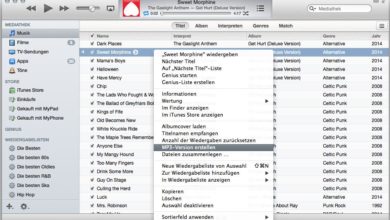





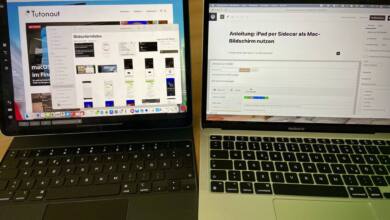
Hallo,
ich habe seit ca. 1,5 Jahren Probleme mit der Verbindung von Magic Mouse und Keyboard, ständig verlieren die Geräte die Verbindung zum Mac, ich habe alles probiert, eure Tips im Forum haben kurz geholfen, dann fing wieder alles von vorne an. Jetzt bin ich soweit und habe mir eine Kabelgebunden Mouse und Tastatur zugelegt, komisch es klappt jetzt alles. Ich kann durch meine Krankheit nicht zur Bank gehen um alles zu erledigen, also Onlinebanking nur wenn ich nicht einmal meine Daten in die Eingeben kann ist es schlecht.
Also ein Mac von VerApple kommt mir nicht mehr ins Haus, mein Sohn arbeitet mit Windows und hat nie Probleme mit seinen Rechner, übrigens die Maus und Tastatur haben 25 € gekostet und nicht wie die von Apple, da zahlt man den Namen und und das Made in China mit.
Leider hat es mit der Änderung im Terminal nicht geklappt. Der U Boom wird von Bluetooth nicht entdeckt. Ich habe einen MacBook Pro air m2. Ideen?
Hast Du den Speaker mal zurückgesetzt? Nur eine Idee…
Bei mir waren die o.a. Werte eingestellt. Die Werte auf https://gdgts.de/mac-os-x-bluetooth-audioausgabe-verbessern/ haben dann die Verbesserung gebracht und der Spuk ist vorbei. Mojave und soundblaster roar
Klingt nach einem coolen Tipp! Ich habe das Problem am Mac zwar nicht (xxx), aber dafür genauso am Arbeits-PC. Gibt es da vielleicht einen ähnlichen Tipp? Ich wär superdankbar für jede Hilfe!!
Mega!!! Danke, hat sogar ohne Neustart funktioniert. :-) ❤️
Funktioniert super, vielen Dank!
Christian Rentrop, habe genau das beschriebene Problem bei meinem iPhone SE. Wie kann ich hier die Mindest-Bitrate editieren?
Krasser Tipp!
Arbeite seit 20 Jahren auf dem Mac und habe jetzt erst die erweiterten Funktionen des Bluetooth-Menüs kennengelernt.
Vielen Dank!
Lieber Kay (oder wer sonst mir helfen kann),
können Sie mir sagen, wie das Terminal Fenster geöffnet wird, um dann die entsprechenden Befehle einzugeben? Wie gesagt, ich bin Computer Laie.
Dank und Gruß
Hallo Harry,
das Terminal am Mac öffnest Du beispielsweise über die Spotlight-Suche: Drücke dazu „CMD + Leertaste“, gib in das Suchfenster „terminal“ ein und klicke auf das Ergebnis.
Alternativ findest Du das Terminal auch im Ordner „Programme“, also beispielsweise über das Symbol im Dock oder auch im Finder. Im Programme-Ordner gibt es den Unterordner „Dienstprogramme“, über den Du das Terminal öffnen kannst :)
Lieber Christian Rentrop,
gerne würde ich deinen Rat befolgen, denn mein JBL Flip 4 setzt auch andauernd aus, wenn ich ihn mit meinem MacBook (High Sierra) verbinde.
Da ich aber in der Computerwelt ein Analphabet bin, scheitert es bei mir schon daran, das ich nicht weiß, wo ich ein Terminal-Fenster finde. Kannst du mir bitte den Weg weisen? Und verstejhe ich es richtig, dass wenn ich dieses gefunden habe, alle Befehle aufeinmal darein kopiere, also nicht einen nach dem anderen?
Dank und Gruß
Harry B. Knoten
Hey ! Vielen Dank für diese Ausführlichen Informationen.
Dank Dir kann ich jetzt an meinen Mac mini von Anfang 2009 eine Microsoft 3600 Maus und ein AKG Y500 Headset mittels eines ASUS Bluetooth 4 Dongles nutzen.
Perfekt, so wünsche ich mir Informationen und Hilfe.
Vielen Dank nochmal. :-)
Gruss: Carsten
Danke jetzt klappt gar nichts mehr. Davor hat es wenigstens so 10 Minuten gehalten, jetzt haut mich die Verbindung nach 10 Sekunden raus.
OK, das ist natürlich blöd. Versuch‘ mal, das Bluetooth-Modul zurückzusetzen und gucke, ob es dann geht (Hinweis am Artikelende)
Betrag ist zwar schon alt, aber ich habe ihn grad zufällig gefunden und habe mit Catalina Probleme mit dem Lautsprecher Bose mini II Soundlink. Sobald per Bluetooth mit Mac mini 2018 verbunden, ging zum Beispiel kein Video von YouTube. Soundlink getrennt, wurde Video wieder super gespielt. Habe soeben deine Eingabe eingestellt uns ja: Es geht endlich. Vielen Dank für dein Tutorial. :)
Hallo,
habe ein MacBookPro late 2013 mit Catalina. Erhalte die Fehlermeldung: Domain com.apple.BluetoothAudioAgent does not exist. Was kann ich tun? Würde mich über Unterstützung sehr freuen.
Hmmm… gib‘ mal bitte „defaults read com.apple.BluetoothAudioAgent“ im Terminal ein. Eventuell hast Du irgendwo einen Tippfehler oder Dreher?
Die Systemdatei sollte eigentlich da sein, weil… Bluetooth-Audio-Agent halt ;)
Hallo! Ich habe auch Catalina bei mir drauf und es kommen diese zwei Fehlermeldungen:
Domain com.apple.BluetoothAudioAgent does not exist
-bash: com.apple.BluetoothAudioAgent: command not found
Gibt es noch eine Alternative? SA